전기기능장을 준비하시는 여러분
이번에는 제가 자주 사용 방법을 알려드리려고 합니다. 별거 아닐수도 있는데, 사용하실 분은 자주 이용해주시면 마우스로 누르는 시간이 줄어듭니다.
제가 여러번 설명을 드린적이 있습니다. 마우스 사용을 줄이고 키보드를 이용하자!
아래 글들을 읽다보면 왜 제가 그렇게 말하는지 알 수 있습니다. 한번 숙지해주세요~
[전기기능장 실기] XG5000 PLC 사용방법 - 1 -
[전기기능장 실기] XG5000 PLC 사용방법 - 1 -
전기기능장을 준비하시는 여러분! 이번에는 제가 주로 사용하고 단축키 설정도 같이 알아보고, 마우스가 아닌 키보드를 외워서 하는 방법에 대해서 같이 살펴보려고 합니다. 저도 알고 있습니
cherky.tistory.com
[전기기능장 실기] XG5000 PLC 사용방법 - 2 -
[전기기능장 실기] XG5000 PLC 사용방법 - 2 -
[전기기능장] XG5000 PLC 사용방법 - 1 - 안녕하세요? 기능장을 준비하시는 여러분에게 도움을 드리고자 2번째 글을 쓸려고 합니다. 첫 번째 시간에는 간단한 단축키를 했습니다. 조금 심화과정으로
cherky.tistory.com
아래 사진에서 보시면 XG5000에서 제일 많이 이용한다고 할 수 있는 시스템 모니터입니다.
이거 없이도 사용이 가능합니다. 횟수를 입력할 때만 해당 부분을 사용해준다고 어떻게 될까요?
눌러서 시작하는 부분만 뺴고요~ 가능은 합니다만, DATA만 제어합시다!
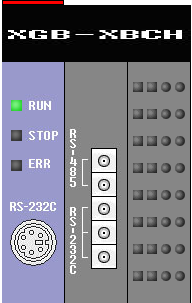
마우스와 스위치를 비교해볼께요.
마우스는 누르면 ON 다시 눌러서 OFF을 해줘야합니다.
만약 지문대로 똑같이 한다면 이 숫자가 4번 이상이 되어 사람을 힘들게 한다면 짜증이 나죠.
이거 누를 시간이 어디있습니까? 그래서 저는 강제로 DATA를 바꿔줍니다.
D1, D2같은 DATA에서입니다! Ctrl + Enter를 눌러주면 해당 창이 발생이 됩니다.
그럼 얼마든지 편하게 DATA만 넣어서 쉽게 바꿀 수 있습니다.
해당 방법은 M영역에서도 가능합니다. M0, M1, M2 이것도 ON, OFF 가능합니다.
하지만 전 DATA만 바꿔주시는 것을 추천합니다.
※ 해당 모드는 시뮬레이션이거나, PLC 접속에만 가능합니다.
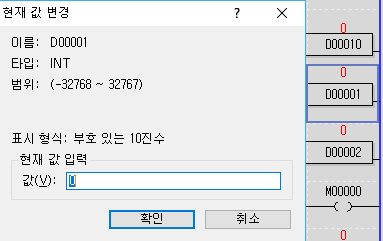
만약 내가 DATA를 잘못 넣었거나, PLC가 꼬여서 동작을 잘 모르겠다면 시뮬레이션을 재시작해주시면 됩니다.
어떠신가요? 잘 알았던 부분일 수 있는데, 그래서 강점이 생기고, 남들보다 빠르게 가능합니다.
1분이라도 줄일 수 있습니다.
전기기능장은 1분도 아깝다고 할 수 있으니, 여러분에게 도움이 되었으면 합니다.
다음 시간에는 68회 3일차 2번문제 풀이로 돌아오겠습니다. 유튜브는 올렸는데, 아직 블로그는 정리중입니다~
'전기기능장 > 기초' 카테고리의 다른 글
| 전기기능장 PLC Time Chart 연습 (0) | 2021.10.25 |
|---|---|
| [전기기능장 실기] PLC TON 사용방법 (0) | 2021.05.03 |
| [전기기능장 실기] PLC 프로그램 방식 (0) | 2021.05.01 |
| [전기기능장 실기] 반전을 사용하지 않는 이유 (0) | 2021.04.30 |
| [전기기능장 실기] XG5000 PLC 사용방법 - 2 - (0) | 2021.04.29 |




댓글